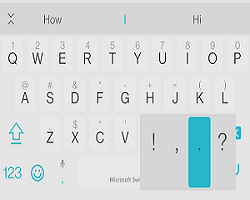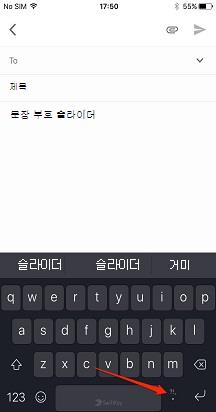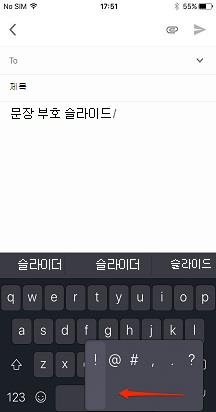마침표 키(스페이스바 오른쪽)를 사용하면 가장 일반적인 문장 부호에 빠르게 액세스할 수 있습니다.
-
기간(.)을 탭합니다.
-
물음표(?) 오른쪽으로 빠르게 밀기
-
느낌표(!)를 위해 왼쪽으로 빠르게 밀기
-
누르고 누를 필요가 없으며 손가락을 위로 이동할 필요가 없습니다. 버튼을 빠르게 밉니다.
Microsoft SwiftKey 문장 부호 및 간격에 대한 iOS 규칙을 따릅니다 .
문장 부호를 추가하면 문장 부호 끝에 커서가 놓입니다. 즉, 다음 단어를 시작하기 전에 고유한 공간을 추가해야 합니다. 유일한 예외는 '빠른 기간'입니다. 이 설정은 Microsoft SwiftKey 설정에서 액세스하는 '설정' 메뉴에서 사용하거나 사용하지 않도록 설정할 수 있습니다. 스페이스바를 두 번 빠르게 탭하면 마침표와 공백이 단어 끝에 추가됩니다.
'123' 키(또는 '.? iPad의 123' 키) 키보드의 왼쪽 아래에 있습니다. iPhone 또는 iPod Touch에서는 마침표 키를 탭하고 길게 눌러 문장 부호 슬라이더를 사용할 수도 있습니다.